miwifi.comおよび192.168.31.1-Xiaomiルーターの設定を入力します
Xiaomiルーターの設定に移動したかったのですが、何か問題が発生しました。あなたは正しいと思いましたか?この記事では、miwifi.com、または192.168.31.1でルーターのコントロールパネルにログインする方法を詳しく説明します。簡単に言うと、ブラウザで設定ページを開く方法です。このページはWebインターフェイスと呼ばれます。何らかの理由で、それはしばしば個人アカウントと呼ばれます。これらは別のものですが、今日はそれについてではありません。
そのため、IPアドレス192.168.31.1(このアドレスはデフォルトで設定されています)を使用して、またはホスト名miwifi.comを介してXiaomiルーターの設定を入力できます。ルータのケースに示されているのはこのアドレスです。

これがなければ、一般的には何もありません。ルータの最初の設定を実行するには、Webインターフェイスにアクセスする必要があります。パスワードやその他のパラメータを変更するには、コントロールパネルに移動する必要もあります。もちろん、毎日そこに行く必要はありませんが、それでもまだです。
Xiaomi mini WiFiルーターの例を紹介します。ただし、この手順に従って、Xiaomi WiFi MiRouter 3、Mi WiFi 3c、Xiaomi Mi WiFiルーター3G、Mi WiFiルーターHD、Pro R3P、Xiaomi Mi Nanoの設定にログインすることもできます。
スマートフォンまたはタブレットからルーターを構成および制御する場合は、AndroidのGoogle PlayおよびiOSデバイスのApp Storeからインストールできる専用アプリケーション「Mi Wi-Fi」を使用してこれを行うのが最善です。しかし、ブラウザを介してそれも可能です。アプリをインストールしたくない場合。この記事の最後に、このトピックに関する最も一般的な質問への回答を試みます。例:ロシア語または英語で設定を開く方法、入力時に入力するパスワード、他の役立つ記事へのリンクを共有する。
miwifi.comまたは192.168.31.1でXiaomi Webインターフェースにログインする方法
まず、ルーターに接続します。ネットワークケーブルを使用して、コンピューターまたはラップトップに接続できます。ただし、Xiaomiルーターには(少なくともミニモデルでは)ネットワークケーブルが含まれていないため、これはあまり関係ありません。しかし、念のため、これを行う方法を紹介します(青いポートにインターネットに接続している可能性があります。写真の撮影時には接続していません)。

または、ラップトップ、携帯電話、タブレットなどからWi-Fiネットワークに接続します。ルーターが新しい場合、ネットワークは工場出荷時の名前であり、パスワードで保護されていません。

接続後、コンピューターまたはモバイルデバイスでブラウザーを開き(標準のInternet ExplorerまたはMicrosoft Edgeをお勧めします)、miwifi.comにアクセスし ます (//から入力できます。

このアドレスの設定が利用できず、エラーが表示される場合は、192.168.31.1に移動してみてください 。//で入力することもできます

検索エンジンではなく、ブラウザのアドレスバーにアドレスを入力します。それ以外の場合は、コントロールパネルの代わりに検索結果を表示するYandexまたはGoogleが開きます。
注意!これらの手順に従って、元のファームウェアのルーターにアクセスできます。OpenWRTまたはPadavanファームウェアがインストールされている場合、アドレスはおそらく192.168.1.1、または192.168.0.1です。設定ページを開かない場合は、解決策の記事を参照してください。192.168.31.1およびmiwifi.comにアクセスできません。ルーターがまだ構成されていない場合は、ウィンドウが開き、プログラムをモバイルデバイスにインストールするよう提案されます。スキップして、ルーターの構成に進みます。Xiaomi mini WiFiの設定例を見ることができます。
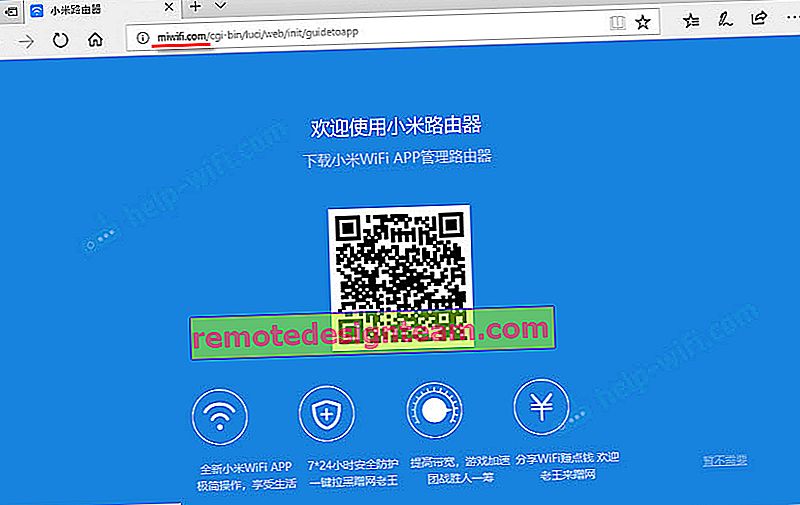
すでにルーターを構成している場合は、パスワード要求が表示されます。あなた(または他の誰か)が最初のセットアップ中にこのパスワードを設定しました。これはWi-Fiネットワークのパスワードではありません(ただし、同じにすることができます)。
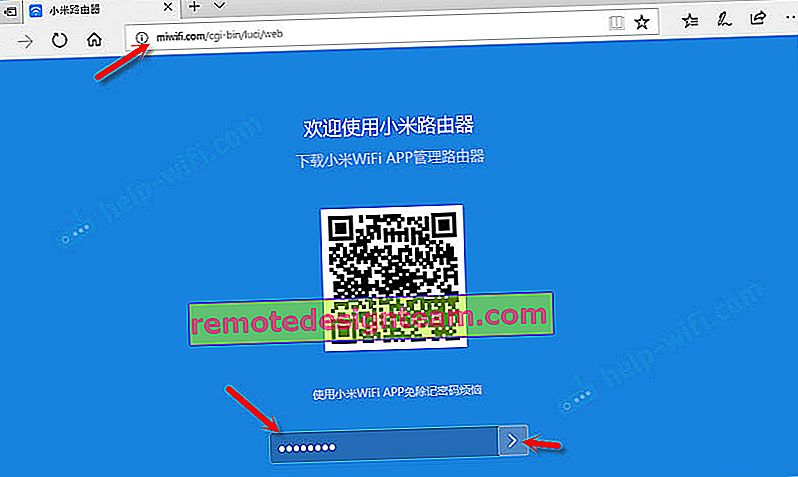
承認後(パスワードを正しく入力した場合)、Webインターフェースが表示されます。
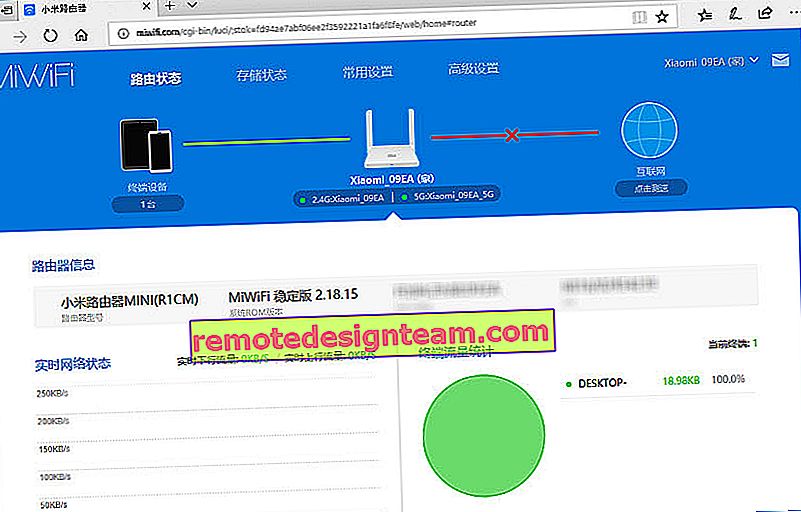
Xiaomiルーターのパスワードを忘れた場合は、すべてのパラメータを出荷時の設定にリセットする必要があります。以下の手順へのリンクがあります。
ログインの問題、パスワード、コントロールパネルの言語、およびその他の情報
ウェブインターフェースへのアクセスプロセスについては、すでに確認しました。また、いくつかの質問に答えて、いくつかのニュアンスを明確にしたいと思います。実際に示されているように、ルーターの設定を問題なく入力できるとは限りません。
- 設定ページが開かない場合はどうなりますか?エラーが表示される、Xiaomiサイト、または検索エンジン。 ルーターへの接続を確認してください。ケーブルでもWi-Fiでも。 Xiaomiルーターにのみ接続する必要があることに注意してください。おそらくケーブルで接続していて、ラップトップはまだ何らかのWi-Fiネットワークに接続されています。ブラウザを変更してみてください。 miwifi.comアドレスを入力する行に注意してください。 192.168.31.1に移動してみてください。そして、可能であれば、別のデバイスから移動します。ルーターを出荷時の設定にリセットすることもできます。
- miwifi.comをロシア語または英語で開く方法は? コントロールパネルの言語は、どのアドレスにも、またはどのように入力するかに依存しません。ファームウェアによって異なります。ロシア語にはオリジナルのXiaomiファームウェアがないことをすぐに言っておく必要があります。コントロールパネルは、中国語(私のXiaomi mini WiFiのように)、またはせいぜい英語(ファームウェアを英語にアップデートしてみることができます)にすることができます。ルーターを介してインターネットが既に機能している場合、設定はChromeブラウザーまたはYandexブラウザーで転送できます。
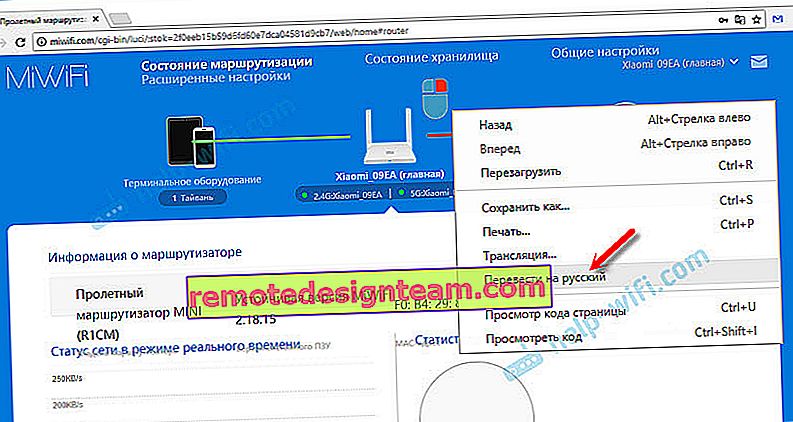 翻訳は完全ではなく、ページの外観は少し損なわれますが、この方法をカスタマイズする方がはるかに便利です。
翻訳は完全ではなく、ページの外観は少し損なわれますが、この方法をカスタマイズする方がはるかに便利です。 - 設定を入力するときに、どのパスワードを入力する必要がありますか? これについては記事ですでに書いています。ルーター設定を初めて入力するときは、パスワードの入力を求められません。逆に、最初のセットアップの過程で、それを発明してインストールする必要があります。今後、miwifi.comにアクセスするときに、設定を保護するパスワードを入力する必要があります。忘れた場合は、出荷時設定にリセットする必要があります。
それで全部です。コメントでフィードバックや質問をお待ちしています。幸運を!
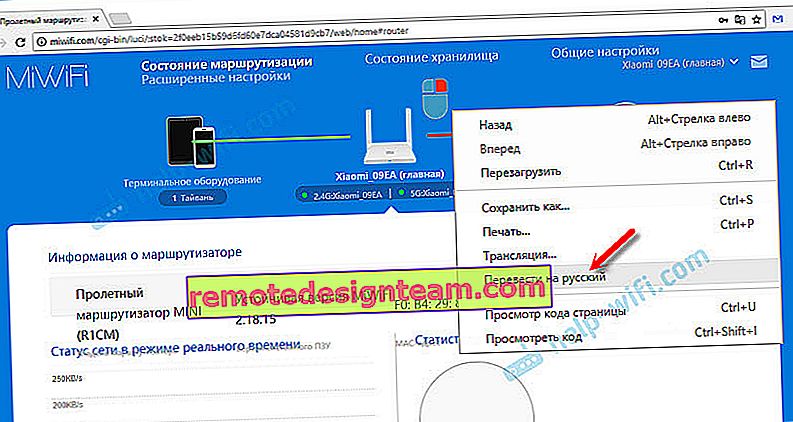 翻訳は完全ではなく、ページの外観は少し損なわれますが、この方法をカスタマイズする方がはるかに便利です。
翻訳は完全ではなく、ページの外観は少し損なわれますが、この方法をカスタマイズする方がはるかに便利です。








